纸飞机如何更新?
要更新纸飞机(Telegram),通常会自动进行更新,只要设备连接到互联网。当有新版本发布时,应用会提示更新。你也可以在应用商店手动检查更新并下载最新版本。确保设备有足够存储空间,并保持良好的网络连接,以顺利完成更新过程。

通过应用商店更新纸飞机
如何在Android设备上更新纸飞机?
-
打开Google Play商店并搜索纸飞机:在Android设备上,更新纸飞机的第一步是打开Google Play商店。确保您的设备已连接到互联网,然后进入Google Play商店应用,搜索“Telegram”或“纸飞机”。如果已经安装了纸飞机应用,商店页面会显示“更新”按钮(如果有新版本可用)。
-
点击“更新”按钮:在搜索结果中找到纸飞机应用后,点击进入应用详情页面。如果应用有可用的更新版本,页面会显示“更新”按钮。点击“更新”按钮,Google Play商店会自动下载并安装最新版本的纸飞机。根据您的网络速度,这个过程可能需要几分钟。
-
自动更新设置:为了避免手动检查更新,您可以在Google Play商店中启用自动更新功能。这样,您的设备会在每次有新版本发布时自动更新纸飞机,而无需手动干预。进入Google Play商店设置,找到“自动更新应用”选项并启用它。通过这种方式,您可以确保纸飞机始终保持最新版本。
如何在iOS设备上更新纸飞机?
-
打开App Store并查找纸飞机:在iOS设备上,打开App Store应用,点击屏幕底部的“搜索”选项卡,然后在搜索栏中输入“Telegram”或“纸飞机”。如果设备中已安装纸飞机应用,您会看到它的详细页面并显示是否有可用的更新。
-
点击“更新”按钮进行更新:如果有新版本可用,App Store的纸飞机应用页面会显示一个“更新”按钮。点击这个按钮后,App Store将自动下载并安装最新版本的纸飞机应用。确保您的设备已连接到Wi-Fi并且有足够的存储空间,以便顺利完成更新。
-
启用自动更新功能:在iOS设备上,您可以选择启用自动更新功能,确保纸飞机应用在有新版本发布时会自动更新。要启用此功能,进入“设置”应用,选择“App Store”并打开“自动下载应用更新”选项。这样一来,您的纸飞机就会在后台自动保持最新版本。
如何检查应用商店中的纸飞机版本?
-
查看应用商店中的版本号:在更新纸飞机之前,您可以检查当前安装的版本是否为最新版本。打开Google Play商店(Android)或App Store(iOS),搜索纸飞机应用,进入应用详情页面。在页面下方或“版本历史”部分,您会看到当前应用的版本号。通过此版本号,您可以比较自己设备上安装的版本与商店中提供的最新版本号。
-
检查更新日志:在应用商店的纸飞机详情页面,通常会有一个更新日志部分,列出最新版本的改动和修复内容。通过查看更新日志,您可以了解新版本中增加了哪些新功能,修复了哪些已知问题,以及是否解决了您关注的安全漏洞。
-
手动比对版本:如果您不确定是否已经更新到最新版本,可以手动对比当前安装版本与商店中的版本号。如果商店中的版本比您设备上的版本更新,您就可以选择进行更新,确保您拥有最新的功能和安全修复。

启用自动更新以保持纸飞机最新
如何设置应用自动更新?
-
在Android设备上启用自动更新:要启用自动更新,首先打开Google Play商店应用,点击左上角的菜单图标(三条横线),然后选择“设置”选项。在设置页面中,找到“自动更新应用”选项,点击它并选择“自动更新所有应用”或“仅在Wi-Fi下自动更新”。选择后,Google Play商店将会在应用有新版本发布时自动更新,包括纸飞机在内的所有已安装应用都会自动保持最新版本。
-
在iOS设备上启用自动更新:在iOS设备上,首先打开“设置”应用,向下滚动并点击“App Store”选项。在App Store设置中,找到“自动下载”部分,并启用“应用更新”选项。这将确保您的iPhone或iPad在有新版本的纸飞机应用时自动下载并安装,无需手动干预。
-
选择合适的网络设置:对于自动更新来说,选择合适的网络环境至关重要。在Android和iOS设备上,您都可以设置应用仅在Wi-Fi环境下自动更新,以避免在移动数据下消耗过多流量。您可以在Google Play商店或App Store的设置中调整网络选项,确保自动更新只在稳定的Wi-Fi连接下进行,避免不必要的数据使用。
自动更新的优势与限制
-
优势:保持应用最新:自动更新的最大优势就是能够确保您的纸飞机应用始终处于最新版本。每次更新都会包括功能优化、错误修复和安全增强,自动更新能够免去手动检查和更新的麻烦,您无需担心错过重要的更新,确保软件始终稳定运行。
-
节省时间和精力:启用自动更新后,您不再需要手动进入应用商店检查更新,也不必等到有新版本时才去安装。应用商店会在后台自动完成更新,这样您就可以专注于其他任务,提高使用效率。尤其对于忙碌的用户,自动更新减少了管理应用的复杂性。
-
限制:控制不够灵活:虽然自动更新非常便捷,但它的限制在于缺乏控制。一些用户可能希望选择性地更新某些应用,而不是全部自动更新。如果某个更新出现问题,自动更新可能导致不必要的错误或性能问题。此外,自动更新也可能在不合适的时机(如数据流量不足时)启动,浪费数据流量。
如何管理自动更新设置以避免问题?
-
定期检查已更新的应用版本:虽然启用了自动更新,但建议用户定期检查已更新的应用版本,特别是在出现功能问题时。可以在Google Play商店或App Store中查看应用的最新版本号,与您的设备上安装的版本进行对比。如果出现任何异常或功能问题,用户可以决定是否要停止自动更新功能或手动回滚到以前的版本。
-
在Wi-Fi环境下自动更新:为了避免使用过多的移动数据流量,您可以设置自动更新仅在Wi-Fi环境下进行。在Android和iOS设备上,都可以选择仅在连接Wi-Fi时自动下载和安装更新,这样就能有效控制流量消耗,防止在没有Wi-Fi的情况下使用不必要的移动数据。
-
关闭不需要自动更新的应用:如果某些应用不需要频繁更新,或者您希望手动控制这些应用的更新进度,可以在设备的设置中单独禁用这些应用的自动更新功能。进入Google Play商店或App Store设置,关闭对特定应用的自动更新选项,允许您在需要时自行更新,避免因不必要的更新影响设备性能或存储空间。
手动更新纸飞机的步骤
手动下载纸飞机最新版本的方法
-
在应用商店手动下载:要手动下载纸飞机的最新版本,首先需要打开您的设备上的应用商店(Google Play商店或Apple App Store)。在搜索栏中输入“Telegram”或“纸飞机”进行搜索。在搜索结果中找到纸飞机应用,并进入应用详情页面。如果有新版本,您将看到一个“更新”按钮。点击该按钮,Google Play或App Store会开始下载最新版本的纸飞机。
-
从设备的文件管理器下载APK文件(Android):对于Android设备,用户也可以选择从Telegram的官方网站手动下载APK安装包。找到适合您设备的最新版本APK文件,点击下载链接。当文件下载完成后,您可以通过文件管理器找到APK文件并手动安装。请注意,安装APK文件时需要允许设备安装来自未知来源的应用。
-
下载桌面版Telegram:如果您使用的是Windows、Mac或Linux操作系统,您可以直接访问Telegram的官方网站下载最新版本的桌面应用。选择适合您操作系统的版本,点击下载并安装。这样可以确保您下载到的版本是最新的,并且可以避免自动更新出现的问题。
手动安装纸飞机更新的注意事项
-
确保设备存储空间足够:在手动安装纸飞机更新之前,确保您的设备有足够的存储空间。更新过程中,应用需要一定的空间来下载和安装新版本,如果存储空间不足,可能会导致下载失败或安装过程中出现问题。可以删除一些不必要的文件或应用,确保设备有足够的可用存储。
-
下载来源的安全性:如果选择通过官方网站下载APK文件(对于Android用户),务必确认文件来源的安全性。只从Telegram的官方站点下载,以避免下载到篡改版或恶意软件。对于iOS设备,始终通过Apple App Store进行下载和安装,避免使用第三方应用商店,以确保应用的安全性和完整性。
-
安装过程中的权限管理:在安装过程中,特别是手动下载APK时,系统可能会要求您授权设备安装来自未知来源的应用。在Android设备上,您需要进入“设置”>“安全”或“隐私”>“安装未知来源应用”选项,打开该权限后才能进行安装。完成安装后,为了安全起见,建议及时关闭此权限,以避免未来安装不安全的应用。
如何确认更新已成功安装?
-
检查应用版本号:更新完成后,您可以进入Telegram的“设置”页面,查看应用的版本号。通常,最新版本会在设置的“关于”选项下列出,您可以将其与应用商店中的版本号进行对比,确认是否安装了最新版本。如果版本号匹配,那么更新已经成功安装。
-
查看更新日志:更新后,纸飞机应用通常会在“更新日志”或“版本说明”中列出新版本的特性和改进内容。您可以进入应用的“设置”或“帮助”菜单,查看更新日志,确认新版本所包含的功能和修复的BUG。如果您发现更新后新增了某些功能或改进,说明更新已成功安装。
-
测试新功能和修复:您还可以通过测试新功能或检查已知问题的修复情况来确认更新是否成功。例如,检查新版本的聊天界面是否流畅,是否解决了旧版本中的卡顿或崩溃问题。通过实际操作,您可以确认新版本的稳定性和性能是否有所提升,从而验证更新是否成功完成。

更新纸飞机后如何查看新功能?
如何在更新日志中查看新功能?
-
查看应用商店的更新日志:每当纸飞机应用有新版本发布时,更新日志通常会在应用商店的应用详情页中显示。进入Google Play商店或App Store,找到纸飞机应用,点击应用页面的“更新日志”部分。在这里,您可以看到新版本的具体更新内容,包括新增的功能、改进的性能和修复的漏洞等。更新日志提供了对新功能的详细介绍,帮助用户了解每个版本的变动。
-
关注关键更新内容:更新日志中通常会列出新功能、性能优化以及bug修复等重要信息。通过仔细阅读更新日志,您可以迅速了解纸飞机中新增的主要功能。例如,如果纸飞机更新了新的聊天功能或改进了隐私设置,日志会详细描述这些变动。关注日志中的“新增功能”和“优化”部分,帮助您更好地利用新版本的功能。
-
定期检查应用日志:如果您想了解每次更新带来的变化,可以定期查看应用商店中的更新日志,尤其是每次大版本更新后。通过持续关注更新日志,您可以跟踪到纸飞机的新功能以及改进的方向,这样在使用过程中就能灵活地适应每次更新。
如何通过纸飞机的帮助文档了解更新内容?
-
访问纸飞机内置帮助文档:纸飞机应用本身提供了内置的帮助文档和常见问题解答(FAQ)。更新后,您可以通过进入应用的设置菜单,找到“帮助”或“常见问题”选项,在其中查看关于新功能和更新内容的详细解释。这里的内容通常会根据新版本的更新进行更新,确保用户能了解如何使用新功能。
-
利用官方支持页面:除了应用内部的帮助文档,纸飞机官网也提供了关于新功能的详细介绍和教程。无论是桌面版还是移动版的更新,官方支持页面通常会有详细的更新说明和使用指南,帮助用户快速上手新功能。如果在更新后遇到任何疑问,可以直接参考这些文档来解决问题。
-
查阅社区和论坛:除了官方文档,纸飞机的用户社区和论坛也是一个获取新功能信息的好地方。许多用户会在这些平台上分享他们对新功能的使用经验和技巧。通过浏览这些帖子,您不仅能了解新版本的功能,还能学习到其他用户的使用心得,快速适应更新后的界面和功能。
更新后如何快速适应新版本的操作界面?
-
逐步熟悉新界面:每当纸飞机更新时,应用的界面或功能可能会有所调整。为了快速适应新版本的操作界面,可以从最基本的功能开始,逐步熟悉新的布局和选项。首先检查更新后最常用的功能,比如消息发送、群组管理和隐私设置等,确保它们仍然符合您的操作习惯。逐步浏览新界面,了解各个部分的功能和用途。
-
查看新界面功能提示:通常,在纸飞机的新版中,开发者会在首次使用新界面时提供一些功能提示或教程,帮助用户快速上手。例如,当某些功能或选项发生改变时,纸飞机会弹出提示框,向用户介绍新的操作方式。通过阅读这些提示,您可以轻松理解新界面的使用方法和改进之处。
-
向社区寻求帮助:如果您在更新后遇到操作上的困惑,可以向纸飞机的用户社区寻求帮助。许多经验丰富的用户和开发者会在社区中分享他们的操作技巧,或者直接提供教程和视频演示,帮助您快速适应新版本的界面。通过与他人交流,您不仅能解决问题,还能更好地掌握新功能的使用。

纸飞机如何更新?
纸飞机会自动进行更新,只要设备连接到互联网。当有新版本发布时,应用会提示更新,用户只需点击更新按钮。也可以在应用商店手动检查更新并下载最新版本。
纸飞机自动更新失败怎么办?
如果纸飞机没有自动更新,尝试检查网络连接或重启应用。也可以前往应用商店手动更新,确保你的设备有足够的存储空间来下载新版本。
纸飞机更新后有什么变化?
纸飞机更新后通常会修复bug、提升性能和增加新功能。更新内容可以通过应用商店查看更新日志,了解新版本的详细改动。
纸飞机更新需要多长时间?
纸飞机的更新过程通常非常快速,取决于网络速度和更新包的大小。一般来说,几分钟内即可完成更新。
如何关闭纸飞机自动更新功能?
其他新闻

纸飞机中文版下载的文件在哪里?
纸飞机中文版下载的文件通常保存在设备的“下载”文件夹中。你可以在电脑的文件管理器或手机的...

纸飞机有几个版本?
纸飞机(Telegram)目前有多个版本,包括手机版(Android、iOS)、电脑版(Windows、macOS、L...
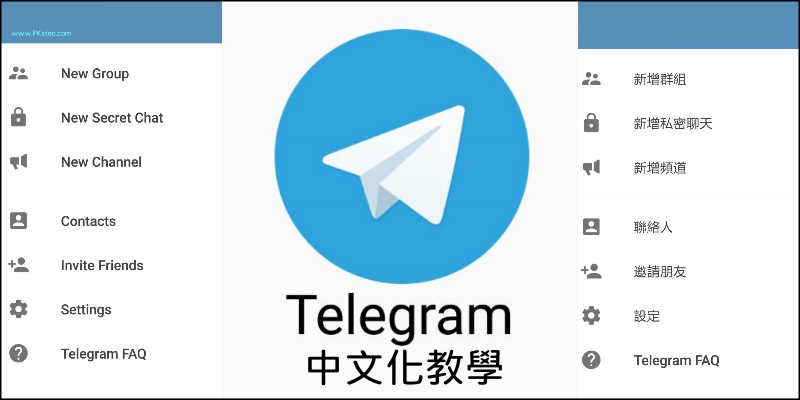
纸飞机网站中文版下载
要下载纸飞机网站中文版,您可以直接访问纸飞机官方网站并选择中文版进行下载。确保下载来自...
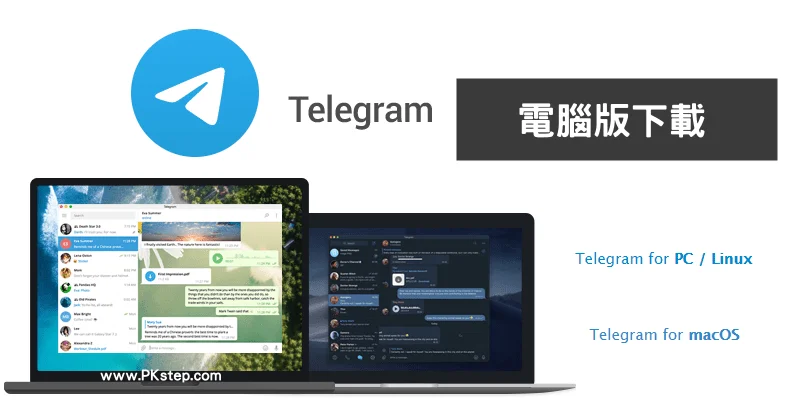
纸飞机下载电脑中文版
要下载纸飞机电脑版中文版,您可以访问纸飞机官方网站,选择适合您操作系统(Windows或Mac)...

纸飞机中文版下载安全吗合法吗?
纸飞机中文版从官网或可信的下载平台下载是安全合法的。确保通过正规渠道获取软件,避免从不...

telegram纸飞机中文版下载
要下载Telegram纸飞机中文版,访问官方网页 https://telegram.org,选择适合您设备的版本进行...

纸飞机聊天软件中文版下载怎么注册不了
注册纸飞机聊天软件中文版时遇不到注册问题,通常是由于网络不稳定、输入错误或服务器故障。...
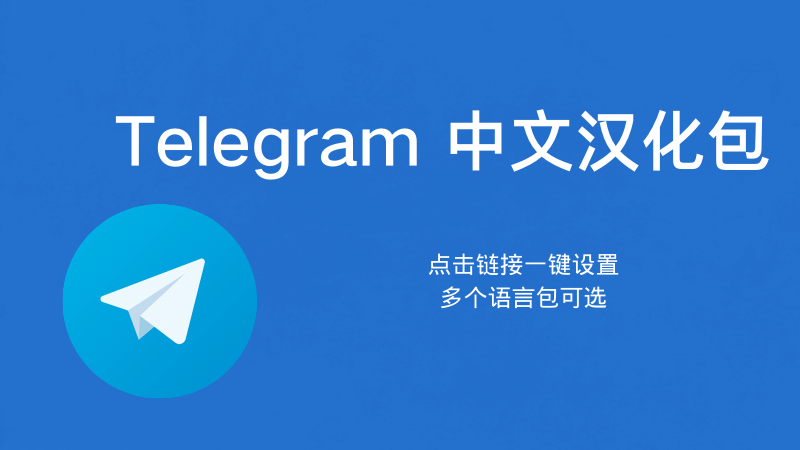
纸飞机中文版电脑版下载
要下载纸飞机中文版电脑版,您可以通过官方网站或知名软件下载平台,搜索“纸飞机中文版电脑版...

纸飞机如何下载中文版
下载纸飞机APP中文版可以通过访问官方网站或应用商店进行。确保从官方渠道获取应用,避免使用...
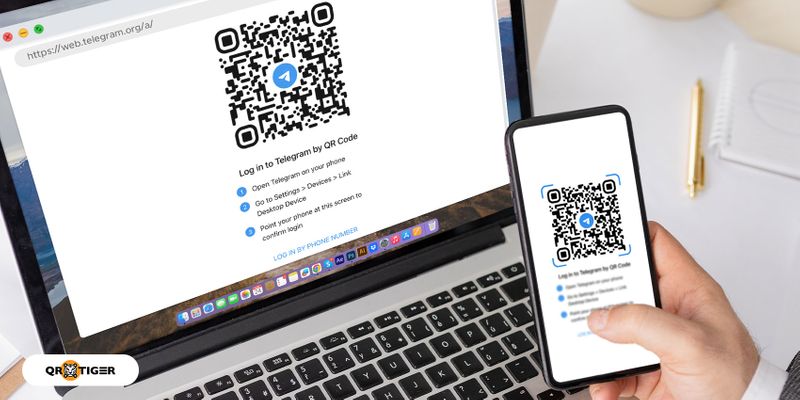
Telegram怎么用二维码添加好友?
要在Telegram上用二维码添加好友,首先打开Telegram应用,进入“设置”页面,点击右上角的“二维...